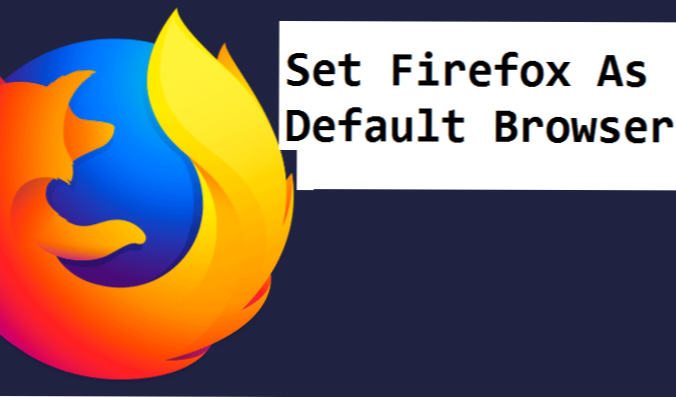
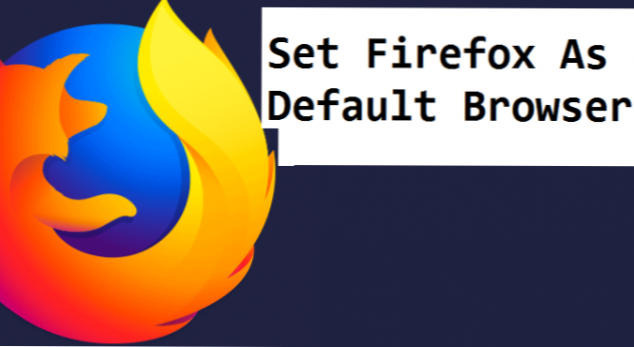
Hallo zusammen! Vielen Dank für Ihren ständigen Besuch bei unserem Blog. In diesem Artikel zeigt Ihnen das Tech-Rezept noch ein weiteres Rezept So legen Sie Firefox als Standardbrowser fest.
Haben Sie es schon irgendwo gesehen oder jemanden gesehen, der einen Link öffnet und direkt im Firefox-Browser öffnet, ohne um Erlaubnis zu fragen? Oh, ich kann mir vorstellen, wie du dich zu erinnern versuchst. Ja, du hast ja gesagt? Großartig.
Ich erinnere mich, als ich nicht technisch orientiert war. Mein Freund hatte einen PC und es schien mir magisch zu sein, wenn er versuchte, auf einen Link zuzugreifen, und FireFox erscheint, ohne zu fragen, welcher Browser oder Internet Explorer als Standardbrowser geladen wird.
Die meisten Leute wissen, wie man Firefox als Standardbrowser einstellt, andere nicht. Wenn Sie zu der Kategorie der Menschen gehören, die nicht dazugehören, müssen Sie sich nicht mehr fragen oder raten, wie es gemacht wird, denn heute werde ich die Katze aus dem Sack lassen und Sie ausfüllen. Diesen Inhalt hier wird es dir zeigen wie Sie Firefox als Standardbrowser einstellen können.
Folgen Sie mir, und ich nehme Sie Schritt für Schritt bei der Einstellung von Firefox als Standardbrowser mit, unabhängig von den verwendeten Fenstern oder PCs.
So legen Sie FireFox als Standardbrowser fest
Vergewissern Sie sich vor dem Durchführen dieser Schritte, dass Ihr Firefox aktualisiert ist und nicht mit einer älteren Version ausgeführt wird.
1. Öffnen Sie Ihren Firefox-Browser.
2. Klicken Sie auf Firefox-Dienstprogramm-Symbol. Dies ist die Option oben links in der Symbolleiste Ihres Browsers.

3. Klicken Sie auf "Optionen".

4. Stellen Sie sicher, dass Allgemeine Registerkarte ist ausgewählt.

5. Auf der Registerkarte Allgemein sehen Sie eine Option ”MACHEN STANDARD".

6. Wenn Sie sich in Windows 10 befinden, werden Sie zu Ihren PC-Einstellungen weitergeleitet. Klicke auf "Wählen Sie einen Standard" um einen Standardbrowser auszuwählen.

7. Wählen Sie Feuerfuchs als Standardbrowser. Und das ist es.

Also da hast du es. So können Sie Firefox ganz einfach zu Ihrem Standardbrowser auf Ihrem Windows-Computer machen. Ich habe ein Fenster 10 verwendet, um diese Aufgabe auszuführen. Dieser Prozess oder diese Methode zum Festlegen von Firefox als Standardbrowser sollte für jede Windows-Version gelten.
Hinweise
Wenn Sie dies rückgängig machen möchten, führen Sie einfach die folgenden Schritte aus: Gehen Sie zu Einstellungen auf Ihrem PC> Systemeinstellungen> Klicken Sie auf Standard-Apps> Scrollen Sie nach unten und klicken Sie auf Zurücksetzen (Zurücksetzen auf den von Microsoft empfohlenen Standard). Und das ist es. Dieser Vorgang kann auch verwendet werden, um Firefox oder einen beliebigen Browser als Standardbrowser festzulegen.
Vielen Dank für Ihre Zeit. Ich hoffe, Sie haben diesen Beitrag gelesen? Wenn Sie dies hilfreich und interessant finden, klicken Sie bitte auf unseren Share-Button, um ihn mit Familien, Freunden und Ihren Angehörigen zu teilen.
Wir sehen uns in unserem nächsten Blog für ein weiteres, aber wunderbares Thema. Wenn Sie Probleme oder Schwierigkeiten beim Versuch haben, Firefox als Standardbrowser festzulegen, lassen Sie einfach einen Kommentar in den Kommentarbereich fallen und wir werden sofort behilflich sein.
Häufig gestellte Fragen und Antworten:
F: Kann ich meine Aktionen rückgängig machen, falls ich zu einem anderen Browser wechseln möchte?
EIN: Ja, Sie können Ihre Aktion rückgängig machen und einen anderen Browser zu Ihrem Standardbrowser machen. Gehen Sie zu den Einstellungen auf Ihrem PC> Systemeinstellungen> Klicken Sie auf Standard-Apps> Scrollen Sie nach unten und klicken Sie auf Zurücksetzen (Zurücksetzen auf den von Microsoft empfohlenen Standard).
F: Was ist der Vorteil, wenn Sie Firefox zu meinem Standardbrowser machen?
EIN: Wenn Sie Firefox zu Ihrem Standardbrowser machen, können Sie Firefox einfacher genießen. Sie können beliebige Links oder Hyperlinks direkt in Firefox öffnen, anstatt einen Browser auswählen zu müssen. Cool, richtig?

